Publicitate
Nu aveți nevoie de aplicații terțe pentru a identifica melodii în Windows 10, deoarece Cortana face o treabă genială.
Shazam s-a alăturat Google și Xerox în categoria elită a companiilor care sunt folosite și ca verbe. Dacă asculți o melodie atrăgătoare care se joacă la radio sau la sală, dar nu știi ce este, o vei „shazam”.
Google și Apple au urmărit rapid și giganții mobile au identificat muzica în Google Now și, respectiv, în Siri. Atât pentru Android cât și pentru iOS, întrebați pur și simplu asistentul personal „Ce melodie este asta?” pentru a obține răspunsul, cu opțiunea de a-l achiziționa din magazinul de aplicații respectiv.
Am testat anterior grupul cele mai bune aplicații de identificare a muzicii Cele mai bune 3 aplicații de recunoaștere a muzicii pentru a găsi melodii de melodia lorShazam este cea mai cunoscută aplicație de recunoaștere a muzicii, dar cum se compară competiția? Am pus la încercare trei aplicații de căutare a cântecelor. Citeste mai mult pentru confortul dumneavoastră.
Cortana este răspunsul Microsoft la Siri și Google Now și are câteva trucuri foarte inteligente în mânecă. De exemplu, știați că puteți utiliza Cortana pentru a redacta un e-mail sau chiar a lansa aplicații pe computer 6 cele mai cool lucruri pe care le puteți controla cu Cortana în Windows 10Cortana vă poate ajuta să mergeți cu mâinile libere pe Windows 10. Puteți lăsa-o să caute fișierele dvs. și pe web, să facă calcule sau să redea prognoza meteo. Aici acoperim unele dintre abilitățile ei mai cool. Citeste mai mult ?
Moduri de a lansa Cortana
Puteți lansa Cortana în mai multe moduri diferite. Fie faceți clic pe Windows start butonul, câmpul de căutare sau pictograma chiar lângă acesta sau pictograma microfonului din interiorul câmpului de căutare. În mod alternativ, trebuie doar să apăsați tasta Windows de pe tastatură.
De asemenea, puteți lansa Cortana fără a atinge mouse-ul sau tastatura, dar mai întâi trebuie să activați funcția de recunoaștere vocală „Hey Cortana”. Deschis Cortana, apasă pe pictograma caietului din stânga, apoi faceți clic pe Setări. Acum atingeți tasta Hei Cortana glisor pentru a-l transforma Pe.
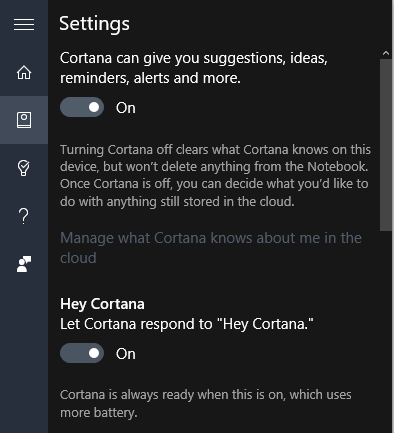
Identificați muzica folosind Cortana
La fel ca verii săi mobili Google Now și Siri, Cortana face, de asemenea, o treabă strălucitoare în identificarea melodiilor care cântă lângă tine. Evident, mai întâi trebuie să vă asigurați că ați conectat un microfon la computer (dacă nu are unul încorporat). După acest lucru, există două moduri de a utiliza funcția:
1. Intreaba-l pe Cortana
După lansare, Cortana spune „Cereți-mi orice”. Pur și simplu pune-i una dintre următoarele întrebări: Ce cântec este acesta?, Ce melodie cântă?, Cum se numește această melodie?, sau Ce joci chiar acum?.

2. Utilizați comanda rapidă pentru muzică Cortana
În mod alternativ, puteți lansa Cortana, apoi faceți clic pe pictograma notei muzicale din dreapta sus (similar cu atingerea pictogramei notelor muzicale care apare în Google Now). Pe lângă identificarea melodiilor, această pictogramă salvează și o listă cu căutările muzicale anterioare.
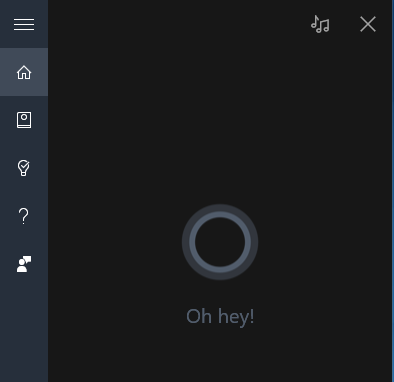
După identificarea cântecului
După ce Cortana identifică melodia, care durează de obicei aproximativ trei până la șase secunde, veți vedea numele, albumul și artistul. Puteți, de asemenea, faceți clic pe butonul Găsiți o altă melodie link pentru a face asta. Faceți clic pe oricare dintre rezultate pentru a deschide acel album în Windows Store.
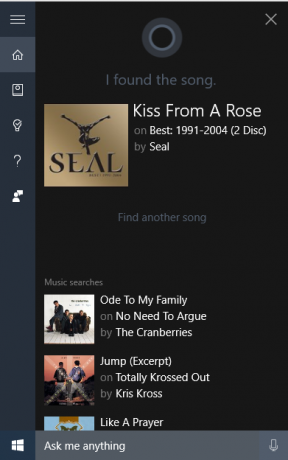
În Windows Store, veți vedea opțiunea de a achiziționa melodia sau întregul album. Alternativ, dacă nu ați folosit niciodată Groove Music Windows 10 (care este similar cu Spotify), veți vedea opțiunea de a începe o probă gratuită de 30 de zile. Serviciul muzical Microsoft este de 9,99 USD (8,99 £) pe lună ulterior.
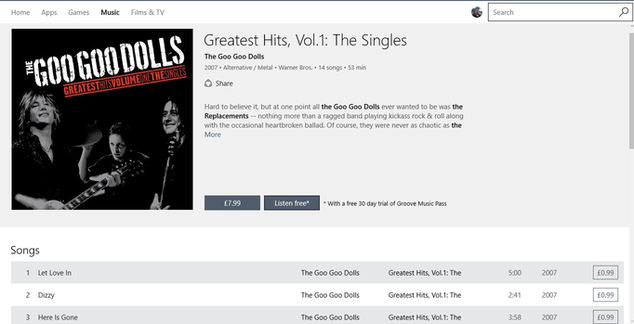
Dacă Cortana nu vă poate identifica melodia, veți vedea un mesaj care spune „Îmi pare rău, nu recunosc această melodie”, cu opțiunea de a Încearcă din nou. În majoritatea cazurilor, creșterea volumului de muzică sau apropierea computerului de sursa de sunet remediază problema și îl determină pe Cortana să-l identifice.
Găsiți artiști care folosesc Cortana
Dacă Cortana nu înțelege comanda voastră, va deschide browserul Microsoft Edge și va rula interogarea de căutare în Bing. În timp ce încercăm unele dintre comenzile vocale pentru acest articol, ne-am confruntat cu o modalitate ușoară de a găsi artiști de melodii folosind Cortana.
Deschide Cortana și spune Cine a cântat „Kiss from a rose?” Veți vedea imediat rezultatul căutării lui Bing pentru toți artiștii care au cântat melodia respectivă ca un carusel (în ordinea descrescătoare a popularității).
Dacă folosiți Bing ca motor de căutare și aveți sediul în SUA, atunci ar trebui să consultați Recompense Bing pentru a câștiga carduri cadou și abonamente gratuite Ce este Bing Rewards, cum funcționează și ce este nou?Premisa Bew Rewards este că puteți câștiga credite pentru căutarea cu Bing. Citeste mai mult .
Când identificarea muzicală a Cortanei nu funcționează
Motivul principal pentru care Cortana nu reușește să identifice o melodie este acela că computerul nu ridică audio corect. Dacă utilizați Cortana pe un laptop Windows 10 cu un microfon încorporat, va trebui să vă asigurați că laptopul dvs. este orientat către direcția sunetului.
De exemplu, Cortana nu a recunoscut nicio melodie atunci când capacul laptopului era îndreptat spre televizor (sursa sunetului). Cu toate acestea, când am întors laptopul, astfel încât ecranul să fie orientat spre televizor, rezultatele au fost mult mai bune.
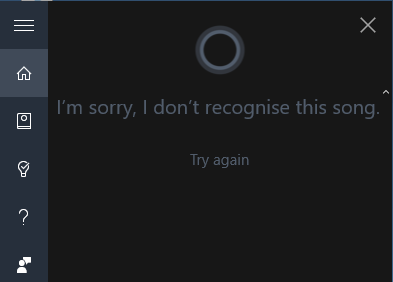
Identificarea muzicală nu a fost cea mai mare problemă atunci când am folosit căștile cu un microfon. Motivul pentru acest lucru este probabil, deoarece microfoanele de laptop (încorporate) sunt de obicei situate deasupra dvs. ecran (lângă camera dvs.), în timp ce majoritatea microfoanelor cu căști pot prelua sunetul de oriunde tu.
În timp ce puteți instala întotdeauna gratuit Aplicația Windows 10 Shazam, vă recomandăm să economisiți spațiu de stocare valabil și să utilizați Cortana - cu excepția cazului în care identificarea muzicală este o caracteristică pe care tindeți să o utilizați foarte des. În timp ce asistentul personal al Window 10 nu identifică muzica la fel de rapid ca Shazam, aceasta vă oferă informațiile pe care le căutați cu exactitate. Apoi, puteți căuta și adăuga cu ușurință piesa în lista de redare a serviciului de streaming de muzică preferat.
Dacă utilizați o versiune mai veche de Windows și încă mai aveți în vedere indiferent dacă faceți sau nu upgrade la Windows 10 Este timpul să faceți upgrade la Windows 10, totuși?Microsoft dorește cu adevărat să faci upgrade la Windows 10. Dar ar trebui? Pentru a vă ajuta să vă gândiți, argumentăm atât contra, cât și contra și oferim sfaturi atente. Cum vei decide? Citeste mai mult , vă putem ajuta să vă gândiți. Dacă ați fost actualizat la Windows 10, atunci asigurați-vă că sunteți a bifat aceste setări implicite 7 Setări implicite pentru Windows 10 Ar trebui să verificați imediatMicrosoft a luat unele decizii discutabile cu Windows 10. Unele dintre setările sale implicite nu trebuie lăsate singure. Vă arătăm cum puteți îmbunătăți confidențialitatea, conserva lățimea de bandă, reduce distragerea și multe altele. Citeste mai mult .
Care este aplicația / serviciul dvs. de identificare a muzicii preferate?
Cortana s-a comportat fără cusur când i-am cerut să identifice piesele engleze actuale și de altădată. Am încercat un amestec de hituri grafice, piese rare ale artiștilor populari și chiar piese necunoscute de la artiști mai puțin cunoscuți. Acestea fiind spuse, catalogul său de identificare a muzicii este limitat la ceea ce există în baza de date Microsoft Groove. Fiind un serviciu (relativ) nou, acesta nu are atât de multe cântece Shazam sau Spotify.
Există piese pe care Cortana nu a reușit să le recunoască, dar alte aplicații de identificare a muzicii ar putea? Spuneți-ne în secțiunea de comentarii de mai jos.
Sherwin este un scriitor de tehnologie cu interese în Windows, Android, iOS și social media. El este, de asemenea, un pasionat de sport și poate fi de obicei găsit urmărind / urmând cele mai recente jocuri de cricket, fotbal sau baschet.

